セキュリティ 2019.10.24 2023.07.26
WordPressの引越しで画面が真っ白になった時の対処法

WordPressの画面が真っ白になってしまった!という時に、心当たりを伺うと「別のドメインやサーバーからWordPressサイトを引越した」というケースがよくあります。
アクセスが多くなったり、セキュリティ強化・SEO的な観点で、別のレンタルサーバーや、別のドメインにWordPressサイトを引越ししたい、ということはよくあること。ただ、きちんとした手順を踏まずに引越しを行なってしまうと、引越し後のサイトの画面が真っ白になってしまうケースが発生します。
今回はWordPressサイトの引越しで画面が真っ白になるなどのエラーが出た際に確認すべき項目や対処方法を解説しました。サイトの引越しにお悩みの方はぜひ参考にしてみてください。
「wp-config.php」のデータベース情報間違っている
一番シンプル、かつ、よくあるのが「wp-config.php」の設定ミス。データベース情報の変更漏れや記述ミスがないかを確認してください。データベース情報はサイトをホストしているサービスの管理画面等で確認できます。
詳しい方法を知りたい方はこちらの「WordPressのデータベース接続確立エラーの原因と対処法について」を参照してください。
データベースのドメインが間違っている
ドメインが変わっている場合、データベース内のドメインの記述を書き換える必要があります。ドメインを一括で置換するには、「Search Replace DB」というツールを使うのが効果的。詳しい使い方はこちらの記事をご覧ください。
table_prefixが間違っている
prefixは日本語で「接頭辞」のことでデータベースのテーブル名の頭につく文字列のこと。「wp-config.php」内に設定項目があり、デフォルトでは「wp_」に設定されています。
|
1 2 3 4 5 6 7 |
/** * WordPress データベーステーブルの接頭辞 * * それぞれにユニーク (一意) な接頭辞を与えることで一つのデータベースに複数の WordPress を * インストールすることができます。半角英数字と下線のみを使用してください。 */ $table_prefix = 'wp_'; |
基本的には変更する必要はない項目ですが、同じデータベースでWordPressを複数インストールしている場合などは、変更が必要になる場合があります。(なお、セキュリティ対策としてtable_prefixの変更を推奨している記事が散見されますが、これは誤った対策で数行のコードで簡単に変更後の接頭辞を暴くことができます。詳しくはこちら。)
ファイルの転送漏れがある
ファイルの転送中にエラーが起きた、転送するファイルに漏れがあった場合など、全てのファイルを正常にアップ出来ていない場合は画面が真っ白になってしまう可能性があります。移行元と移行先でファイルの数に差がないかを確認してみましょう。
パーミッションが変更されている
サーバーにファイルをアップデートした際、自動的にパーミッションが変更される場合があります。「wp-config.php」や「.htaccess」などはパーミッションに関わる問題が起きやすいので確認してみましょう。パーミッションはFTPのファイルの情報などのメニューから確認することができます。
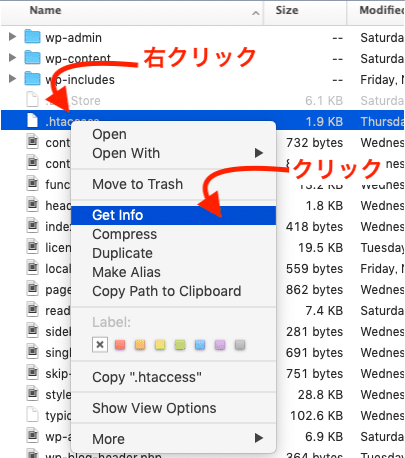
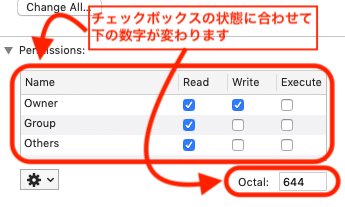
基本的には「644」になっていれば問題ないはずですが、サーバーによっては「600」の場合もあります。わからない場合には「WordPress+(サーバー名)+パーミッション」などで検索すればパーミッションの設定に関するページがヒットします。(xサーバーのパーミッション設定に関するページ)
移行元のキャッシュプラグインの影響
移行元WordPressでキャッシュプラグインを有効にしている場合、管理画面にはログインできるもののサイトは真っ白ということが起こります。新しいサイト側でキャッシュを削除するか、該当のプラグインを停止することで正しく表示される場合があります。
キャッシュプラグインの停止
通常のプラグインと同様、WordPressの管理画面からプラグインを停止しましょう。
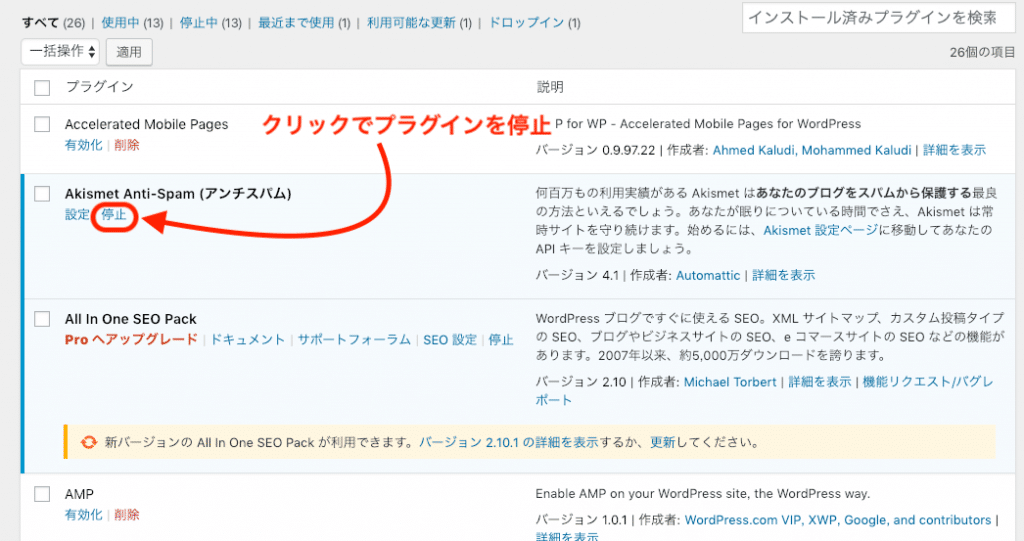
プラグインの管理画面でキャッシュファイルを削除する方法
使用頻度の高い「WP Super Cache」というプラグインでは、下図のようにWordPressの管理画面からキャッシュファイルを削除することができます。
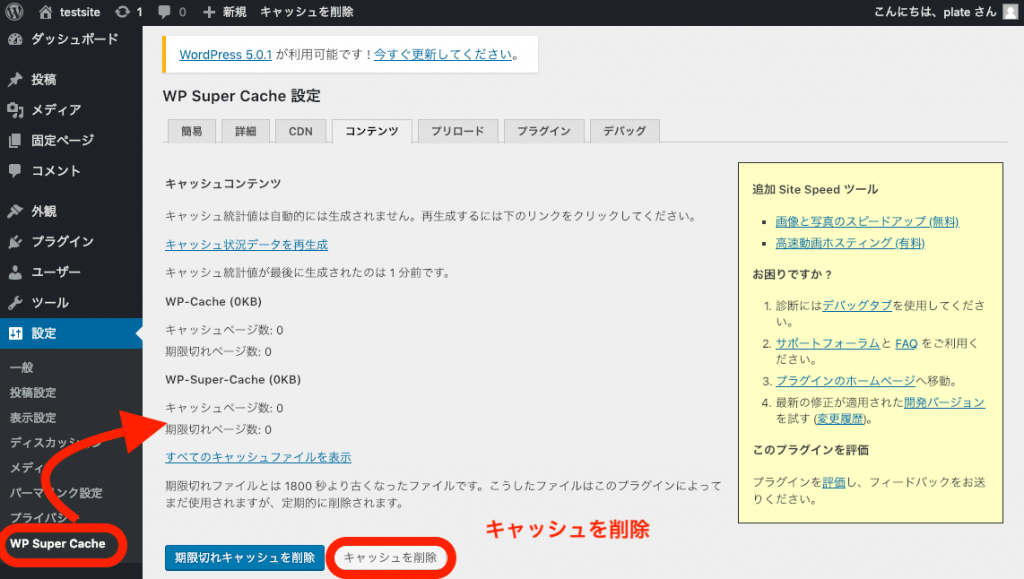
基本的に他のキャッシュ系プラグインでも、キャッシュファイルの削除メニューはあるはずなので確認してみましょう。
phpのショートタグが使用できない可能性がある
移行元のファイルでphpのショートタグを使用していて、移行先のサーバーの設定でphpショートタグが使用できない場合、画面が真っ白になってしまう場合があります。phpのショートタグは下記のようなものです。
|
1 2 3 4 |
// phpのショートタグの記述 <? echo 'hoge'; ?> // 正式な記述 <?php echo 'hoge'; ?> |
対処法としては、ショートタグを全て正式な記述に変更するかショートタグを有効にする方法があります。手間や修正の抜け漏れの可能性を考えると後者の方が簡単でしょう。
ショートタグを有効にするには「.htaccess」に追記する方法と「php.ini」ファイルを編集する方法があります。
「.htaccess」に追記してphpショートタグを有効にする
「.htaccess」に下記のコードをコピペしてください。
|
1 |
php_flag short_open_tag on |
これだけでショートタグが有効になります。
「php.ini」ファイルを編集してphpショートタグを有効にする
「php.ini」ファイルを直接編集する方法には二通りの方法があります。
ひとつはFTPで直接「php.ini」ファイルを編集する方法。ファイルの場所は各種レンタルサーバーによって違いますので、「php,ini (サーバー名)」などで検索してみると良いでしょう。
もう一つは、サーバーの管理画面から「php.ini」の設定を変更する方法です。
サーバーの管理画面はサービスによって違いますので、編集方法を調べてみましょう。(例:Xサーバーの「php.ini」の設定変更方法)
どちらの方法でも、『short_open_tag』の記述を探し、「off」になっていれば「on」に変更しましょう。
|
1 |
short_open_tag = On |
これでショートタグが有効になります。
phpショートタグについて詳しく知りたい方はこちらの記事が参考になります。
画面が真っ白になる原因がわからない場合は?
WordPressサイトの引越しに伴って画面が真っ白になってしまう場合の原因と対処方法について解説しましたが、症状は改善したでしょうか?
もし、上記を試しても改善しない場合は、WordPressの画面が真っ白!原因別の対処法まとめ【初心者向け】から、心当たりとなる原因を探してみてください。
もし、「解説を読んでもよくわからない!」「もうお手上げだ」「一刻も早くサイトを復旧したい」という場合には、本ブログを運営するWordPressサイト制作・カスタマイズの専門家にご相談ください。サイトの復旧から、正常なお引越しの完遂まで、しっかりサポートさせていただきます。
WordPressサイトのトラブル復旧なら「wp.rescue」にお任せ!
WordPressサイトで急なトラブルにあったら、「wp.rescue」にご相談ください!
- 急にサイトに何も表示されなくなった…
- ログインできなくなった…
- 覚えのない不審なページがインデックスされている…
- 不審なユーザーが追加されている…
- リンクが不審なサイトに飛ぶように書き換えられている…
- バージョンアップしたらサイトが崩れてしまった…
「wp.rescue」は、WordPressのプロフェッショナル集団によるWordPressトラブル・ハッキング復旧サービスです。
WordPressサイト運営していて、急なトラブルに遭うことは珍しくありません。
原因や解決法方がわかる場合は問題ありませんが、原因がわからなかったり、ハッキングの可能性がある場合はプロに相談するのが一番です。
wp.rescueでは、様々なサイトのトラブルやハッキング被害を解決してきた経験・ノウハウがあるため、速やかなサイトの復旧が可能です。
トラブル復旧はスピードも重要。wp.rescueなら最短即日での復旧も可能ですので、お困りの場合はまずはお問い合わせフォームから無料相談をしてください。
「あれ? 何かおかしい…」と思ったら、WordPressハッキング・緊急対応サービス『wp.rescue』
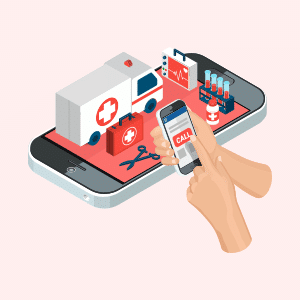
特に心当たりもないのに、
・WordPressにログインできない…
・検索結果の表示がおかしい…
・勝手にリダイレクトされてしまう…
など、「何か変だ」と感じたら、
実はWordPressがハッキングされている可能性もあります。
被害が拡大・深刻化する前に、『wp.rescue』にご相談ください!
WordPressのプロフェッショナルがあなたのサイトの問題を迅速解決!